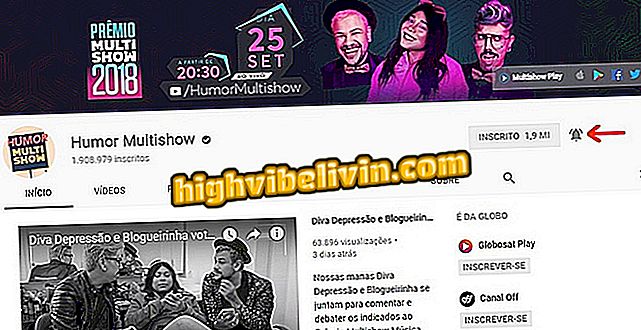Kuidas parandada kodu või ettevõtte Wi-Fi võrgu turvalisust
Kodu Wi-Fi võib olla teie Interneti-ühenduse kõige ebaturvalisem osa. Traadita võrk, kui see on halvasti kaitstud, võib avaldada kasutajale sissetungijate rünnakuid Internetis. Kuigi turvameetmed pole täiuslikud, võivad mõned ettevaatusabinõud parandada teie võrgu turvalisust ja raskendada sissetungimist. Mõned meetmed on järgmised: võrgu nime (SSID) muutmine ja peitmine, administraatori kasutajanime ja parooli muutmine, tulemüüri aktiveerimine, VPN-i kasutamine, WPS-i keelamine, püsivara ajakohastamine ning kaugjuhtimise ja tarbetute teenuste keelamine. Vaadake nõuandeid.
Tasuta Wi-Fi: kuidas kasutada avalikku võrku turvaliselt

Vaadake nõuandeid, kuidas parandada oma koduvõrgu turvalisust
Võrgu nime (SSID) muutmine ja peitmine
Enamik kodu Wi-Fi ruuterite kasutajaid ei muuda seadme konfigureerimisel võrgu nime, jättes vaikeseaded. Probleem on selles, et potentsiaalne ründaja teab tootjate kasutatavaid nimesid. Nii, kui nad saavad aru saada kasutatava marsruuteri tüübist, vaadake lihtsalt oma võrgu nime.
Seda tüüpi teave avab ukse keerukamatele kasutustele, mis ründavad teie ruuteri püsivara. Ründaja võib seda püsivara otseselt ära kasutada ja ligipääsu rohkem diskreetselt.
„Ruuteri viirused”: mõistke kõiki
Peate oma Wi-Fi võrgu ümber nimetama muuks kui tehase vaikeseadeks. Lisaks on oluline ka võrgu nime varjata, et muuta selle tuvastamine veelgi keerulisemaks.

Ärge jätke ruuterit vaikimisi SSID-ga,
Muuda administraatori kasutajanime ja parooli
Wi-Fi-seadmetega on kaasas ka administraatori kasutaja ja vaikimisi parool ning hoolimata sellest, et kasutusjuhendis on tootja hoiatanud, ei muuda kasutajad seda teavet alati. Selle muudatuse tegemisel pidage meeles, et peate muutma administraatori kasutajanime, mida on raske ära arvata, ja kasutada tugevat parooli: kauem kui 8 tähemärki, suur-, väiketähti ja erimärke (näiteks '' # '', näiteks).
Soovitatav on parool sageli muuta. See tähendab, et iga kahe kuu tagant. See muudab kellelegi selle avastamise raskeks.
Koos kõigi sellega saate uue administraatori nime ja parooliga juurdepääsu oma Wi-Fi võrgu seadetele ja kasutada tugevat krüpteerimisvalikut võrgukonfiguratsioonis ning kui teil on, siis keelake külaliste võrk.
Veenduge, et olete valinud õiged krüpteerimisseaded. Valige oma võrgus "Personal WPA2". Krüpteerimisalgoritmi enda jaoks valige '' AES ''. Ärge lisage TKIP-i. AES pakub palju tugevamat krüpteerimist ja seda on raskem kasutada. TKIP on lisatud ainult tagurpidi ühilduvuse valikuks ja kui teil on tõesti vaja TKIP-i, uuendage oma seadmeid.

Tugeva krüpteerimise seadistamine Wi-Fi ruuterile
Luba tulemüür
Mitte iga ruuteril on sisseehitatud tulemüür, kuid kui see on olemas, lülitage see sisse. See võib olla teie esimene kaitseliin. Need on spetsiaalselt loodud võrgu sissetuleva ja väljuva liikluse filtreerimiseks ning võivad blokeerida katsed pääseda kasutamata sadamate kaudu.
Isegi kui teil on seadmetes lubatud tulemüürid, on hea lisada teine turvalisuse kiht. Lõppude lõpuks on palju lihtsam takistada ründajal rünnakut teie võrgus kui välja. Lisaks võivad sissetungijad teie liiklust jälgida.
Kasutage VPN-i
Te ei takista naabritel juurdepääsu VPN-iga oma võrgule, kuid saate takistada rünnakuid väljaspool kodu.
VPN-i kasutamisel ühendage see esmalt privaatvõrgu serveriga, seejärel ühendage see välise Internetti. Kogu liiklus tundub olevat pärit VPN-ist. See hõlmab mis tahes teavet teie kohaliku võrgu kohta, sest VPN-id loovad virtuaalseid kohtvõrke. Ühendamise ajal on teie arvuti füüsilises ja virtuaalses kohalikus võrgus. Internet näeb ainult virtuaalset.
VPN-idel on lisaväärtus, et muuta teie liiklus osaliselt anonüümseks. Ei, VPN ise ei tee teid täiesti anonüümseks, kuid see kindlasti aitab. Valige hea ja usaldusväärne teenus.
Keela WPS
WPS tähistab Wifi Protected Setup. See on süsteem, mis võimaldab ühendada kodeeritud Wi-Fi võrku ilma parooli sisestamata. On mitmeid erinevaid rakendusi, kuid kõik on suhteliselt sarnased.
WPS ei ole praktikas nii hea, kui see on teadaolevalt kasutatav. Funktsioon on enamikus ruuterites vaikimisi lubatud. Kui saate oma parooli sisestada, pole WPS-i vaja. Nii et sa peaksid selle välja lülitama ja sulgema võimalikud turvarikkumised.

WPS-i keelamine Wi-Fi ruuteril
Täiustatud ruuteri püsivara
Nagu teie arvutil, on ruuteril ka operatsioonisüsteem. Erinevalt arvutist ei ole turvavärskendused automaatsed. Peate seda käsitsi uuendama, püsivara värskenduse kaudu.
Mõned marsruuterid saavad alla laadida oma püsivara värskendused internetist. Teistel mudelitel peate need käsitsi alla laadima ja laadima. Igatahes peate sellest detailist teadma.
Värskendused sisaldavad sageli olulisi turvaparandusi. Kui jätate oma marsruuteri ilma nende parandusteta, võite lubada, et seade ja võrk jääksid avatuks tuntud kasutusvõimalustele. Soovitatav on kontrollida võimalikke igakuiseid värskendusi.
Kui teil on tehnilisi teadmisi, võite kaaluda kohandatud avatud lähtekoodiga ruuteri püsivara kasutamist. On mõned väga head järelturu püsivara, mida saate kasutada ruuteril.
Keela kaugjuurdepääs ja mittevajalikud teenused
Paljudel ruuteritel on kaugjuhtimise teenused. Mõnedel mudelitel on need vaikimisi lubatud. Ära tee siin viga. See ei ole veebiliides, mida kasutate oma marsruuteri haldamiseks oma võrgus.
Kaugjuurdepääs võimaldab kellelgi marsruuterit väljastpoolt hallata. See tähendab, et Interneti-ründaja pääseb ligi oma ruuteri juhtimisliidesele. Puuduvad mitmed praktilised põhjused, miks soovite oma marsruuterit väljaspool oma võrku hallata, nii et te ei kaota seda teenust keelates.

Keela kaugjuurdepääs ja Wi-Fi ruuteri teenused
Muud teenused, mis ei ole rangelt vajalikud: Mõned marsruuterid on varustatud SSH või vähem turvalise Telnetiga. Sellel pole põhjust, eriti kuna saate kasutada ruuteri veebiliidest.
Mõnedel ruuteritel on failide jagamiseks vaikimisi lubatud FTP ja Samba. Mõlemat on lihtne uurida. Kui teil neid on, keelake need. Kaugjuurdepääsu ja Wi-Fi ruuteri teenuste keelamiseks avage juhtpaneel ja otsige neid funktsioone.
Seal! Kõigi nende ettevaatusabinõudega on teie Wi-Fi võrgu turvalisus usaldusväärsem. Jälgige siiski kahtlast tegevust.
Kuidas parandada Wi-Fi võrgu signaali? Vahetage foorumil nõuandeid.